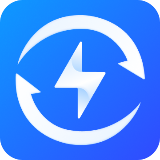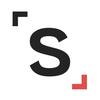扫描软件那么多,扫描软件app哪个好?
47 个回答
工作中我们经常要把纸质版的文件或证件扫描为电子版,便于保存文件和实现文件共享,可以在电脑上查看和编辑文件。给大家安利4个好用的扫描软件app,有需要的小伙伴可以收藏起来。
1.掌上识别王
一个很实用的多功能文字识别软件,能够快速分析导入的图片/文档/音频以及视频等内容,智能保留原有的排版或表格格式,将其提取出来。
该工具还能做到准确识别并提取图片中的手写文字内容,除此之外,还能完成面积测量、扫描计数等生活辅助操作。

在【导入图片识别】的扫描功能中,默认自动识别并提取中英混合的文字内容,还可以手动选择识别繁体中文/法语/西班牙语等外语内容。
在识别结果的页面中,能够选择【纠错/校对】等工具自动修改错别字,单击【分享】便可按需将文字内容导出为Word/TXT/pdf等格式的文档进行存档。

2.iOS备忘录
用苹果手机的小伙伴可以试试手机自带的备忘录功能,也是一个好用的扫描工具,可以直接拍照扫描,操作简单。
新建一个备忘录,轻点【拍照】按钮,选择【 扫描文稿】,将文档置于相机的 取景框内,手机会自动捕捉和提取页面,可以一次性扫描多个文稿再进行【存储】。

3.wps
Wps不仅可以编辑各种格式的文档,还有很多实用的小功能,比如论文查重、平面设计、拍照扫描、图片格式转换、语音速记、音频转文字、翻译、PDF格式转换编辑、文件压缩等,功能齐全,操作起来也是很简单。
点击【拍照扫描】功能,拍照或添加图片进行扫描。可以调整扫描的区域,加滤镜、旋转、标注,操作好后可以导出为需要的格式。
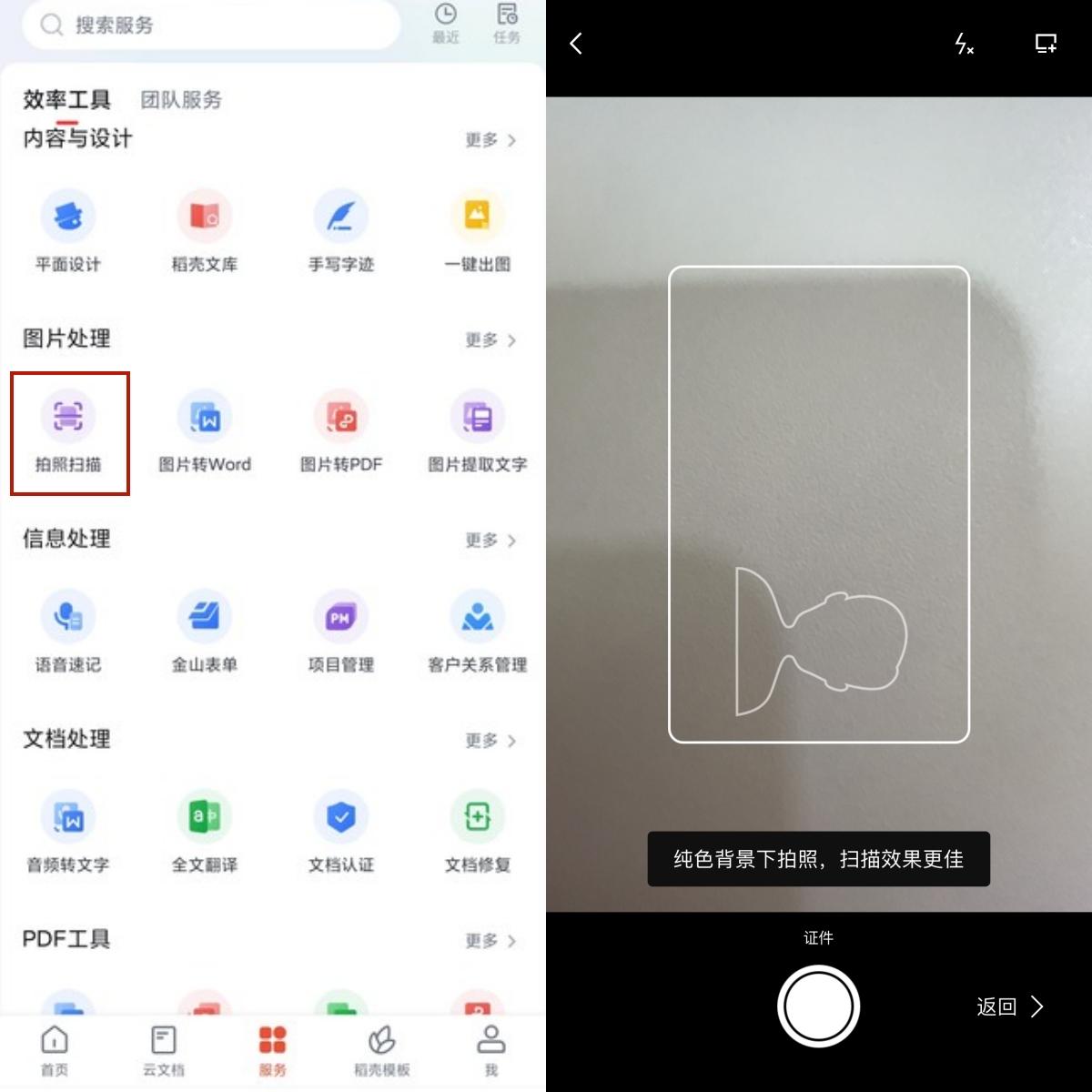
4.百度网盘
这是一款非常方便的云存储软件,支持多类型文件的备份、分享、查看和处理,可以随时随地访问和管理自己的文件。平时我们经常用网盘保存照片和文件,其实它也有扫描文件的功能。
点击首页右上角的拍照按钮,拍照或添加图片进行扫描。选择扫描的模式,还可以裁剪、旋转、提取文字,然后点击【导出】,可以保存为word、PDF等文件格式。

以上就是今天的分享啦,希望可以帮助到大家~如果还有其他好用的工具也可以评论告诉我哦~
觉得内容不错的话就点个赞支持一下啦!欢迎大家关注 @小林不加班,我会多多分享一些有趣优质的内容!
不用纠结哪个好,自己用得好、方便、顺手就行,不过也是,现在的扫描软件功能丰富,扫描后的清晰度也蛮好的。
可以轻松把票证、纸质文档扫描成PDF文件,方便我们分享、保存,今天就给大家带来几款市面上主流的扫描软件,还没用过的可以看看它们的功能~
软件工具箱:QQ浏览器
现在的手机浏览器软件都做得很不错,像是这款就提供快速、稳定、功能丰富的使用体验,除了主打的浏览功能外,它还集成了一个实用工具箱,里面有多种小功能。
打开工具箱后就可以看到文档处理、拍照扫描、外语翻译、学习辅导等功能分类,在拍照扫描下就有扫描文件、提取文字、扫描证件、提取表格等。
点击扫描文件就会调用手机摄像头,拍下文档就扫描完成了,此外也可以从相册里导入照片,扫描后会漂白纸的颜色,加强对比度。

主打扫描识别:掌上识别王
没错,今天带来的这款就是专业的识别软件,它的文字识别功能非常准,可以上传照片或拍照来提取,无论是印刷体还是手写体,只要不是特潦草,都能识别出来。

扫描文件功能也不错,点击后也是用手机相机来扫描,支持多张扫描和单张扫描,单张扫描后会跳转到设置界面,给扫描件加上滤镜、增加对比度等操作,而多张扫描则是全部扫描后再进入设置界面,挺人性化的。
此外它还有扫描计数、拍照翻译、花卉识别、水印相机、表格识别等多种实用功能,平时办公需求较多的可以试试,能解决不少难题。

自带文档扫描:手机备忘录
所有手机都带有的备忘录其实也有文档扫描功能,只是平时使用的人少,没有发现而已,相信不少人最多就用它的文字输入功能做写笔记、草稿、涂鸦这些。
那只是我们没好好挖掘,点击图片图标或字样就可以插入图片,一般都会提供几个选项,包括从相册选择、拍照、扫描文档等,我们选择扫描文档就可以得到一份扫描件了。
用法是不是超简单,而且扫描后是保存在这份备忘录里,可以随时阅读或分享,比如想扫两份试卷的话就用两份备忘录扫描即可。

这些都是我们手机上常用的软件,用来扫描文档很方便,有需要的可以试一下,扫描效果都挺清晰的。
这里是 @协力办公,欢迎大家关注,我会多多分享一些更加实用的内容哒!
谢邀。
扫描软件真心多,而且功能也都大同小异,无非就是拍照-裁剪-预览和导出这几个操作。
最重要的是快、优化效果好(扫描清晰),最好就是能导出PDF、Word和图片等多种格式的啦!
特别是有的同学学经济学或者理工科的,就会有超级多的公式,之前我都是自己用手机拍下来,然后一张张整理笔记, 但是你会发现有些图案类的是没办法照搬下来的!这个时候就特别绝望了orz...
所以,最好就是找到可以满足自己各方面需求的扫描App叭,能够扫描纸质黑白厚书的是首选!
接下来,推荐下我自己用过的比较主流的扫描类APP,好用到逢人就推的那种,当然最好就是操作简单(像俺这样的手残学生党的福音O(∩_∩)O!~)
====
话不多说,Let’s rock,全文共计5000+字,还没时间看的同鞋,可以先花费1秒收藏下哦!
1、扫描全能王
推荐指数:★★★★★
识别准确率:★★★★☆

优点:
第一次用这款也是因为找不到扫描仪扫描文件,操作非常方便快捷,还有云存储功能!可以扫描文件、合同、企划书、证书和证件等,并且可以自动去除杂乱的背景和调整边缘,只扫描你需要的部分!
有时候我们外出的时候,领导或者客户需要你发文件的适合,这款软件就可以帮到大忙!
每天可以免费使用2次拍图识字、1次拍图转Excel和2次翻译功能!
缺点:
转换成功的文件会有“扫描全能王”的水印,要付费才能取消!

软件除了扫描功能,还提供了格式转换和文档编辑功能,其中:
扫描功能包括扫描证件、表格、PPT、书籍、图片、试卷和作业等,还提供了高清照片修复、拍照翻译功能;
格式转换则支持PDF转Word、Excel、PPT和图片等,转换效果试了下还可以,需要经常进行格式转换的同鞋;
文档编辑则支持电子签名、添加水印、文档合并、文档加密和页面调序等,可以满足你后期的文档制作需求。
云空间方面则免费提供了200M,正常情况下是够用啦!

2、白描
推荐指数:★★★★☆
识别准确率:★★★★

优点:
读书那会儿也是有不少的PPT要扫描,如果配合上OneNote的快速排版,那就完美啦,这款的价格比扫描全能王要低,但是识别准确率一点也不赖,基本上99%易上手,免费版的目前一天可以扫描5次,基本上可以满足你的需求!
缺点:
没有格式转换和文档编辑的附加功能,用这方面需求的同鞋,需要使用其他软件进行转换和编辑!

识别完成后,可以导出为Word文档和TXT文件格式:

支持简体中文、英语、日语、韩语、法语、西班牙语、俄语、德语、意大利语、葡萄牙语和文言文等11种语言的互译:

3、试卷宝
推荐指数:★★★★
识别准确率:★★★★

优点:
这是一款专门用于手机错题和打印书籍的扫描软件,并且可以自动清除笔记,还原空白试卷,也可以实现图片转文字的操作,支持导出为Word、PDF、长图等格式,可以从微信、钉钉、QQ和手机导入文件,也可以对作业进行美化;
缺点:
比较适合学生党适应,商务办公功能较少;

扫描完成后,可以保存为打印版、彩色版或者原图,导出格式为PDF或者图片,也可以直接连接打印机进行打印:

扫描后的文件可以直接保存在软件的错题本中,方便后续继续查看,提供200M的免费云空间:

4、坚果云扫描
推荐指数:★★★★
识别准确率:★★★★

优点:
这是一款免费无水印的扫描工具,可以对文档、证件、名片、板书和图画进行快速扫描,并且扫描完成后,可以进行裁剪、旋转、删除、风格和分享的操作;
缺点:
功能较为简单,没有格式转换、编辑功能,导出的文件类型也较为有限;

可以设置扫描的文件为原图、黑白文档、彩色文档、灰阶文档和彩色照片等5种类型的风格:

导出的格式包括PDF和JPG图片两种格式,足以满足大部分同鞋的需求啦:

5、扫描翻译全能王
推荐指数:★★★
识别准确率:★★★☆

优点:
这是一款支持文字识别、手写识别和表格识别的拍图识字工具,毕竟有时候扫描的文档有可能是手写字体或者表格,那么就需要一款有针对性的工具,才能提升更高的正确率!
缺点:
批量识别和导出功能需要付费,正常来讲直接复制文字即可。

证件识别功能方面则支持身份证识别、护照识别和名片识别,比较适合商务场景使用:

扫描翻译功能方面则支持中文、英语、俄语、日语、韩语、法语、德语、西班牙语和葡萄牙语等9种语言的互译:

6、极简扫描
推荐指数:★★★★
识别准确率:★★★☆

优点:
支持从图片、视频和语音中提取文字,适合平时需要识别PPT、视频和提取会议录音中文字的同鞋,可以帮助提取视频字幕和会议内容,大幅提升工作效率。
缺点:
功能较为简单,有开屏和主页的广告,需要开通会员去除。

内容识别完成后可以免费进行复制,也可以保存在云端,但是不支持以文档的形式导出:

7、扫描文件王
推荐指数:★★★★★
识别准确率:★★★☆

优点:
这是一款支持文字识别、身份证扫描、名片识别、表格识别和拍照翻译的工具,并且同样有PDF工具箱,可以对文档进行进一步的处理操作,也支持多页扫描。
缺点:
打开APP一直有弹窗,需要购买会员才能解锁高级功能。

识别成功后可以进行裁剪、转Word、加水印和签名后再进行保存,可以选择增亮、彩印、灰阶、黑白、省墨等风格:

PDF工具包则支持PDF转Word、Excel、PPT、图片等,并且可以进行PDF合并、页面提取、签名和添加水印的操作:

8、扫描大师
推荐指数:★★★
识别准确率:★★★☆

优点:
这是一款拥有文件扫描、文字识别、相机测距和拍照计数功能的软件,特别是相机测距和拍照计数功能让人眼前一亮,特别适合平时需要测量和计数的童鞋使用,准确率也非常高!
缺点:
有弹窗广告,需要付费使用高级功能。

文件扫描后可以进行滤镜的添加、裁剪、旋转和图片转文字的操作:

拍照计数功能包括工地计数和生活计数,可以对各种常见的物品进行AI智能计数:

9、扫描宝
推荐指数:★★★★
识别准确率:★★★★

优点:
这是一款支持文件扫描、证件扫描、文件扫描、PDF转换和多图拼接的软件,转换完成后,可以将文件直接保存到印象笔记,并且同样支持PDF转换和多种格式的保存。
缺点:
软件可以免费试用三天,但注意关闭自动续费功能,否则会被扣费。

扫描完成后,可以对文件进行裁剪、提取文字、生成PDF和多图拼接的操作:

可以直接保存到印象笔记、微信、QQ、邮件和相册等渠道:

PDF转换功能支持从手机内部和微信提取相关文件:

10、证件扫描王
推荐指数:★★★★
识别准确率:★★★☆

优点:
这是一款拥有拍照扫描、文字识别、证件复印和照片拼接功能的软件,总体来讲比较哦适合证件的扫描和处理,适合平时这方面需求比较多的同鞋。
缺点:
功能较为简单,只对证件类的扫描有比较好的支持。

可以通过两次扫描,将文件变为复印件,支持身份证等证件的扫描复印:

可以保存为PDF、Word和图片等格式:

11、傲软扫描
推荐指数:★★★★
识别准确率:★★★★

优点:
这是一款具有文件扫描、文字识别、证件扫描、表格识别和手写识别的软件,并且可以将网页文字、图片拍照和截图保存到手机中进行文字识别,提取你需要的任何内容;
缺点:
缺少文件转换和编辑功能 ,导出PDF格式时需要收费。

扫描任意文件后,可以进行签名、文字识别和滤镜等操作:

文件可以以PDF和图片形式进行分享,文字识别后同样可以进行翻译的操作:

12、掌上扫描王
推荐指数:★★★
识别准确率:★★★★

优点:
这也是一款强大的手机扫描工具,可以扫描识别各类文档,生成高清的图片/PDF扫描件,并且采用了专业图像优化技术,可以自动清除杂乱的背景,保证了扫描的清晰度。
缺点:
导出需要观看30秒的广告,文字识别功能需要开通会员。

扫描完成后可以进行裁剪、选择和滤镜的添加:

可以导出的文件格式包括PDF和图片两种:

13、一键扫描
推荐指数:★★★★
识别准确率:★★★

优点:
这同样是一款AI扫描工具,可以提取协议合同、照片、书籍和表格中的文字,支持普通识别和手写识别,文件可以直接存储再云端,支持多张批量识别,高精度抓取文字信息,大幅提升效率!
缺点:
有开屏和弹窗广告,高级功能需要付费才能使用。

扫描完成后可以进行复制、导出和翻译的操作:

支持Word、Excel、PPT和PDF格式的文件就信息翻译,支持中文、英语、俄语、日语、法语、德语、西班牙语和葡萄牙语等9种语言的互译:

14、万能扫描仪
推荐指数:★★★
识别准确率:★★★

优点:
这是一款支持表格识别、图片转PDF、添加滤镜和水印,并且可以智能裁剪文档边界、移除杂乱背景,以及支持多国语言翻译的扫描软件!
缺点:
有开屏广告,高级功能需要付费使用。

支持普通文字、名片、数字、手写字体、商业执照、银行卡、护照、户口本、港澳通行证、发票和火车票的识别:

文字识别后可以导出TXT或者Word格式:

====
不知不觉又写了5000+字,这应该是知乎最全的扫描软件汇总工具了叭,扫描全能王的功能和准确率均较高,如果你对价格比较敏感,白描也是不错的选择,更多5000字干货,可以看下我之前的回答:
职场人的手机上应该都安装过扫描APP,因为工作中总会遇到一些场景需要用到它,像扫描纸质版证件成电子档、扫描各类文件等,可以快速提升办公效率!
猫猫就来分享几款比较好用的扫描软件,功能齐全、操作简单,有需要的可以点赞、收藏!
1、AI识别王
功能:拍照扫描、扫描文件、扫描票据、证件扫描、扫描手稿笔记等
传送门>> AI识别王APP -快速扫描图片识别_文字识别_拍照识别工具
这是一款主推扫描识别功能的软件,只需通过手机拍照或者导入文档,就能轻松实现证件扫描、文件扫描、表格提取等,还采用OCR识别技术,加快提取速度,保证识别质量。
即使文件出现细微模糊,也不会影响扫描!
【操作流程】
猫猫以“证件扫描”为例,简单演示下~
先在“发现”页的“扫描工具”板块下,找到“证件扫描”,然后选择证件类型,点击“立即制作”,将证件放置在取景框内,调整好角度,点击拍摄或直接从相册导入。
最后点击“立即制作”,就能将证件照1:1还原到A4纸上,轻松形成文档啦!

2、拍试卷
功能:试卷文字扫描、字迹擦除、错题整理、文件扫描、图片扫描等
传送门>> 拍试卷APP -一款多功能的试卷扫描擦除工具
超好用的多功能试卷扫描和还原工具!可以将纸质版的试卷扫描成电子版,同时保证画质清晰,还能“一键擦除”试卷手写和批改痕迹,轻松还原空白试卷!
当然喽!软件还提供证件扫描、拍照翻译、格式转换等多项实用功能,超棒的!
【操作流程】
猫猫以“试卷扫描”为例,简单演示下~
进入首页后,直接选择“试卷文字识别”,然后根据需求,点击“单张拍摄”或“多张拍摄”上传、导入试卷图片,调整识别范围,滑动到最后一页,点击“下一步”。
识别结果会呈现在文字下方,我们可以进行纠错、翻译等,最后点击“保存”就行啦。

3、迅捷文字识别
功能:文件扫描、证件扫描、合同扫描、票务扫描、图片扫描等
传送门>> 迅捷文字识别-多功能图片转文字软件
这是猫猫偶然发现的识别软件,比较小众但功能强大,支持表格、手写、拍照识别,还具备翻译、修图、照片修复、证件扫描等多项服务,可谓“麻雀虽小,五脏俱全”!
【操作流程】
猫猫以“文件扫描”为例,简单演示下~
在首页找到“文件扫描”,打开相机拍摄,或者直接从相册导入,可以一次性上传多张喔!然后框选识别范围,点击“保存”就能将图片转换成PDF格式啦。

以上就是今天的分享,点点赞再走呗~
@职场万能猫
我的万能口袋里装满了宝藏软件和资源!
确实!各大平台上搜索出的扫描软件不计其数,但并非所有都是实用可靠的。
下面就和大家简单分享5款简单易上手的扫描软件,它们都有一个共同点,那就是能够快速高效地扫描文档,并将其转换成可以在电子设备上查看的格式。
←目录已整理在左侧,点击即可直达哦~
1.万能文字识别
办公必备的扫描工具,其囊括了图片转文字、扫描全能王、PDF转换处理、AI智能计数等众多功能模块,可以轻松消除我们各种文件处理难题。
举其中的【扫描全能王】功能来说,就能支持扫描文档、证件、图片等常见的类型。甚至就连我们手写的文本信息,它也都能一键扫描哦~

它好使的地方就在于能让我们自由调整扫描的方向以及范围,并且支持自定义扫描图片的排序位置以及数量(最多可导入30张),嘎嘎给力!

2.WPS Office
这款办公软件可以说是无人不晓了吧?它的文档处理功能很是强大,可以任意创建、编辑和保存各种类型的文件。
而它的APP版中,就添置了一个拍照扫描的工具,可以轻松搞定各种文件的扫描问题。除此之外,在扫描过程中,它还能允许我们裁剪/旋转/标注扫描的图片,主打一个随心操作!

3.百度网盘
较常见的一款云存储服务工具,能让我们随时随地查看和备份上传到云端中的各种文件,包含文档、图片、音视频等。
当然,为了更好滴管理文件,它还配备了一个扫描的功能,可以协助我们将一些纸质文件拍下来并制成对应的电子版扫描件,以便传输和保存。

4.夸克
功能多多的手机浏览器,不但能辅助我们便捷地访问互联网上的各种资源,而且还提供了不少好用的小工具,比方说扫描文件。
支持单页模式以及多页模式两种图片导入类型,让我们可根据实际需求来添加特定的扫描图片数量,并允许将扫描件输出为PDF或者Word格式。

5.iOS备忘录
苹果手机自带的一个笔记应用,可以帮助我们轻松地记录各种信息。无需下载软件即可打开操作,使用起来非常方便~
排除基本的笔记功能之外,它还提供了一个非常实用的扫描工具,可通过相机拍摄来生成我们所需的扫描件。而且还支持多种不同类型的文件格式,包括PDF、Word、Excel等等。

以上就是今天要分享的全部内容,希望我的回答能够帮助到大家。
最后,如果你觉得我的内容还不错,就给我点赞支持一下吧~
欢迎关注我 @风速办公,我会继续分享各种实用小技巧和有趣的内容给你们。
一个好的扫描软件,不仅能够带来工作效率提升,而且最重要的是可以用的身心愉悦。
根据小跳蛙过去使用的经验,今天就给推荐4个目前用着还不错的几个扫描软件,让你成功解放双手!

一、掌上扫描仪(APP)
这款软件是我日常用的最多的扫描APP,主要是它的功能非常丰富,能够满足我很多方面的办公需求,包括扫文件、扫证件什么的,统统都有。
【使用过程】
①点击在主页下面的“相机”图标
②点击拍照按键
③软件会智能裁剪识别区域
④选择合适的滤镜,点击保存就可以了

来看看扫描前后的效果,准确率和美观度,都是嘎嘎棒!

掌上扫描仪还支持证件扫描,把你平时的证件和常用的卡片保存到自己的私人空间,这样就不用害怕忘记带自己的ID号码了。

二、百度APP
百度是我们日常使用的浏览器和搜索引擎,它的手机端支持文档、图片以及拍照识别,只需要几步即可使用百度APP的文档扫描功能啦。
【使用教程】
①打开百度APP,点击搜索框中的“相机图标”
②在下面的滑动栏中,找到“识文字”的功能,选择扫描文档

扫描的结果还是比较清晰的,文档的颜色和图案还原度都挺高
APP支持将文件以PDF格式和图片格式导出,用起来还是不错的
三、夸克(APP)
夸克作为一个浏览器,其中内置了非常多的功能,比如“扫描功能”。
【操作过程】
①首先,在夸克的首页找到“扫描王”的功能,选择“扫描文件”,这里用它来扫描一个笔记本的详情页。

②将摄像头对准要扫描的文件,然后选择要识别的文件区域。耐心等待,然后文件就扫描成功了。

夸克的扫描速度没得说,即使在扫描时文档有模糊的地方,夸克也能识别出来,整体的扫描正确率基本在线。
四、WPS Office(APP)
作为一款常用的办公软件,WPS的APP端目前也支持各种文件的扫描识别。识别之后的文件跟上面三款一样,能够保存本地编辑或者分享给好友。
【操作步骤】
①在APP首页找到“服务”,然后点击“拍照扫描”
②对准识别的文件,点击拍照
③选择合适的尺寸和滤镜,然后就可以导出了

以上就是今天分享的内容啦
觉得还不错的小伙伴记得点个赞告诉我哦~
分享快乐和干货,欢迎关注快乐小跳蛙~
@快乐小跳蛙
随着手机的普及,手机应用程序已经成为我们生活中必不可少的一部分。其中,扫描功能是许多人日常工作和生活中经常使用的功能之一。
今天就给大家安利5款亲测好用的扫描工具,刚需的朋友记得点赞收藏哦~
1.掌上识别王
如果经常需要进行各种扫描操作的,可以试试这款专业的扫描软件,其内置的功能真的相当丰富,无论是文字、图片、还是像花卉等物品,它都可以轻松识别出来,简直是太太太好用了!
其内置的每一个扫描功能都可以支持批量操作,允许同时导入多张图片进行识别,这无疑可以更好地减少重复的步骤,提升整体的工作效率。

下面就拿【花卉识别】功能来说,大家只要点击左侧的“万能识别”,然后选择该功能,点击“添加图片/添加图片文件夹”按钮,导入要扫描的花卉图,最后点击“立即识别”即可。
待识别结果出来后,我们可以看到右侧除了提供花卉的名称之外,还附带了相关的一些资料,比如形状描述、花期、生产地等等,大家只要点击“复制”或者“导出文本”按钮,即可将其保存下来哦~

2.WPS Office
WPS Office是一款全能的办公软件,其手机版内置了许多好用的功能,像拍照扫描、图片转Word、一键抠图等功能,都是非常值得一试的。
它的拍照扫描功能可以直接使用相机拍摄要扫描的文字,然后通过智能技术来获取其中的文字信息。
而且,它还提供了多个扫描件的导出格式,比如PDF、Word,满足大家不同的输出需求。

3.百度网盘
别看它是一款云存储软件,其配备的扫描工具同样非常的实用,包括文档扫描、证件扫描,界面简洁,易于操作。
除了简单的文字扫描外,它还有一个非常人性化的特点,支持对扫描的图片进行去水印、文字修复、矫正等,不过是限免的哦~

4.夸克
夸克是一款手机浏览器,很多人都没有注意到它还配备了扫描的功能,其实我们只要点击搜索框右侧的相机图标,即可找到该扫描功能啦。
它设计了一个好用的工具,就是滤镜。若大家扫描后的图片太暗,担心识别结果出错,可以选择软件的滤镜进行亮度提高。

5.iOS备忘录
这款原生应用程序可以说是iphone用户的福音了,其扫描功能可以将纸质文档转换为电子文档,并在备忘录中进行管理。
不过它的功能相对简单,仅适合轻量级文档管理。而且对于安卓机的朋友来说,就不大友好了。

以上分享的5款工具各自有不同的特点,大家可以根据自己的需求和偏好选择合适的应用程序来进行各种扫描操作。
最后觉得内容不错的话,不妨点个赞支持一下吧~
欢迎大家关注我 @职场生存指南,更多干货内容会继续和你们一起分享的!
不论是打工人还是学生党,基本上都需要经常扫描各种文件。
为了找出最好用的扫描软件,我挑选了一些在各个平台口碑比较好、推荐率高的扫描软件进行测试。
最终为大家选出了以下4款扫描软件,它们的扫描准确度、清晰度、效率都更胜一筹,有需要的小伙伴赶紧码住!
1.夸克
虽然是一个浏览器软件,但它的实用小工具很丰富,比如AI相机高清扫描功能,该功能就支持拍照扫描,操作起来很是便捷。
操作步骤:
①选择APP中的“AI相机”功能,拍摄需要扫描的内容;
②软件会自动进行扫描识别,并且扫描结果会还原本身的排版;
③最后将扫描得到的文件导出即可。

2.扫描计数王
很特别的一个扫描软件,它不仅能满足我们各种基本的扫描需求,比如扫描图片、手写稿、漫画、证件、文件、票据、合同等,还能用于快速清点物品数量,准确率极高。

操作步骤:
①打开APP,根据需要选择扫描功能,如“扫描计数”;
②拍摄或导入需要计数的物品图片,接着选中要统计的某类物品的其中一个;
③开始识别后,APP即可快速统计出总数,效率很高。

3. WPS Office
办公学习常用的软件,它的APP端还拥有很多实用的小工具,比如扫描图片、文件等,而且能够将识别到的内容输出为各种文档格式,方便我们编辑使用。
操作步骤:
①打开APP,在“服务”里面选择“拍照扫描”功能,选择“文件扫描”;
②裁剪扫描区域之后点击“开始识别”按钮,设置导出格式,很快便能得到完整的扫描件。

不过只有开通WPS会员才能使用这个功能哦~
4.百度网盘
百度网盘除了可以备份各种图片、视频、文件外,还拥有很多实用的小工具,比如文字识别、文档扫描、图片去水印、PDF转换等。
操作步骤:
①在APP的“全部工具”中找到“文档扫描”这个功能,点进去之后拍摄图片,就能够快速进行扫描识别;
②完成拍照扫描,导出或直接保存扫描结果即可。

好啦,以上就是今天要分享的全部内容,希望我的回答能够帮助到大家!
最后,如果你觉得我的内容还不错,就给我点赞支持一下吧~
欢迎关注我 @趣小弟,我会继续分享各种实用小技巧和有趣的内容给你们。
感觉现在智能办公的软件太多了,确实在学习和工作方面提供了不少便利条件,不过种类多带来的问题就是选择困难,而且种类越多,我们反倒会对这些APP有更高的要求,例如它是不是免费的,有没有额外收费款项,所以对比了众多软件之后,我选择用夸克扫描王,首先是免费使用,其次是它能做到的功能真的很全面!
用起来还是很方便的,像我工作的时候最常用的就是扫描文件功能,把需要处理成扫描件的照片直接批量导入进去,或者把合同直接拍照上传,就可以处理成扫描件,而且它比较智能化的一点是,会自动识别合理的尺寸,不需要手动调整,这一点在职场来说非常重要,提升自己的工作效率,在领导面前是很加分的呢~

其次我平常也会需要把文件的格式做转换处理,例如之前领导让我把PDF格式处理成我word格式,修改一下里面的内容之后,再把它操作成PDF格式传送给合作的公司,那我这时候就会用里面的转word功能,修改我们要变更的地方,再导出的时候可以直接选择PDF格式,这种就也会节省很多时间。毕竟在职场也是比较内卷的,自己工作能获得领导的青睐在很多时候都需要通过一些交付物来呈现出来,谁做的好可能领导就会觉着工作有效率,用夸克扫描王确实是不二之选!,

而且我发现,夸克扫描王里除了在职场上能用到的功能,还会有一些跟处理图像相关的功能,我是非常喜欢旅游拍照的,当然P图也是一把好手,但是让我最头疼的一个地方,就是P有路人经过的那种景色照片,这种照片真的很难P,出去玩本来想拍一张自己美美的样子,但总有人经过,后来我就发现夸克扫描王里有一个【智能消除】功能,导入照片,画笔涂抹一下你要消除的部分,直接就能把不想要的那些一键消除掉,效果也挺自然的吧,毕竟对于我来说也够用了,后来我用过这个功能之后,就把那些没用的软件都卸载了。

总结来说,夸克扫描王不仅在扫描的功能上做的很精细,而且其他的功能也深得我心,我平常无论是在工作上,还是日常生活,使用的频率都很高,现在扫描APP的种类确实多的数不过来,如果还在纠结选择哪个的话,不妨来试试夸克扫描王~
现在市面上推出的扫描工具很多,确实让我们挑花了眼。
有时不凑巧下载了不好用的扫描工具,既占内存又不能解决我们的扫描问题。
不用担心,今天我就来和大家分享一下几个超级实用的软件,它们都有一个让你不得不爱的功能——扫描!
1.快识别
首先分享的是快识别软件,它是一款非常厉害的应用。你可以在它上面通过拍照或者上传已有图片的方式,将图片中的文字转化成可编辑的文本格式。而且它支持多种语言的识别哦!所以,无论你是想把外国文件翻译过来,还是整理笔记,它都能轻松搞定。

此外,它还提供了不少扫描的工具,像文件扫描、证件扫描、拍照扫描都是我们经常使用的。
若大家想要快便捷地将纸质文件扫描为电子版,则可以使用它的照片扫描功能。它支持单张拍摄、多张拍摄以及相册导入,就算有多页面的文件也不用担心啦,它的批量操作可以帮助我们一次性扫描全部文件。

而且在扫描之后,还可以进行编辑操作,比如给扫描件添加水印、加密、压缩等等,可以说是拥有一条龙的服务了!

2.百度网盘
接下来是百度网盘,这个大家肯定都很熟悉了吧!除了基本的云存储功能外,它还可以帮助我们把纸质版的文件数字化。
操作也不难,只需要选用其中的文档扫描工具,然后使用手机拍照,将图片上传到网盘中进行扫描,就可以将纸质文件转化成电子版啦!这样方便又环保,真是太棒了!

3.WPS Office
再来看看WPS Office,在座的朋友都知道它吧?这是一款强大的办公软件,里面有文字处理、表格制作、幻灯片演示等众多功能。
其内置的OCR文字识别功能更是精准高效,只要在软件中选择拍照扫描的功能,把文件添加进去一分钟不到,它就可以将文件扫描出来,并保留原有的格式,让你编辑起来毫无压力。

4.夸克
最后再介绍一个夸克吧!它是一款极简页面的手机浏览器,功能非常强大,含有识物、扫描、提取等功能。
其中的扫描功能通过扫描仪驱动程序,可以像使用普通复印机一样操作,快速而准确地将纸质文件转化成电子版。而且还能支持多页文档合并哦!

好了,今天给大家介绍的就是这几个超实用的软件,它们的扫描功能真的很棒哦!赶紧去试试看吧,保证可以让你的工作和学习事半功倍!
最后觉得内容不错的话,就点点赞告诉我吧~
我是 @一级摸鱼选手小谢,欢迎大家关注,更多干货内容会继续和你们一起分享的!
常用的手机扫描软件估计就是以下这些:

由于篇幅问题,我们择优录取,介绍一下排行榜上的前三名,同时也是我自己亲自用过的:
- 扫描全能王
- 扫描王
- 白描

来给大家做一下简单的使用测评,有需要的可以往下观看:
- 扫描全能王
- 界面简单,指引十分清晰

从左到右分别是首页、所有文档、拍摄相机、工具箱、和我的资料。
- 扫描功能十分强大
工具箱包括【扫描服务】【PDF转换】【文档处理】【智能打印】以及【其他】

- 作为一个大学僧,我着重介绍一下我平时会使用到的功能【拍图识字】
进入大学,我们难免需要将论文、学习资料扫描成电子格式,扫描全能王这个拍图识字的功能,可以随时拍摄学习资料,对我来说帮助真滴很大。
举个例子,我随手从旁边抽了一本书籍,翻开一页。

①只要点击拍图识字,圈出识别范围,就能将文字识别(PS:如果有需要可以将图片进行左转和右转,并可以框选识别范围)
②让我比较满意的一点是识别出的文字准确率高达百分之九十九,甚至可以对文字进行中英文互译

③扫描后不仅可以直接生成word文档,方便我们保存,还能直接对图片进行PDF编辑,添加签名、防盗用,甚至是对文件添加标注,涂抹擦除和手写批注~这些功能众多,emm,虽然很多功能我是用不上的,但是有总比没有好吧。
还有一点,如果是非常重要的论文,学习资料,还能对文档进行PDF加密。保密性杠杠的。

- 【扫描证件】和【拍证件照】
这两者属于用的虽然不是那么频繁,但是十分有用的功能。大学嘛,难免会用到身份证或户口本复印件(比如入学、申请助学金奖学金OR迁学籍)
①比如想要得到一张身份证扫描件(我这里用一张商场会员卡代替),只需要点击【扫描证件】,根据提示一步步进行操作,就能得到一张一比一还原的身份证扫描件,并且还能打印在A4纸上。

②如图所示,【编辑】选项可以对图片进行微调,【防盗用】则是可以直接对图片打上防止盗用的痕迹。麻麻再也不担心我的身份证扫描件被别人偷用啦。包括护照,户口本等等都可以如此操作。
拍证件照同样可以根据提示操作,可生成多种格式的证件照。以上,我这里只简单列举了几个功能,因为篇幅问题也不再做过多介绍了,全能扫描王支持证件扫描、单张扫描多张扫描等等,你可以自己去慢慢摸索~
3、文件存储在云空间不占手机内存
这一点是可以夸一夸的,基本上所有你扫描的资料它都会自动备份,并且上传到云空间,十分方便。
缺点:全能扫描王的免费试用期只有7天,如果你临时有需要可以用一用,但长期使用的话,就需要每年花费两百多了……并且它还会自动续费。×
二、扫描王

- 界面简单干净,功能单一
相比于扫描全能王,扫描王的界面更加简单,功能比较单一。它的PDF工具比较多,这也是我作为学委经常用到的功能之一……(偶尔也会帮任课老师整理课件嘻嘻)
(1)PDF格式转换
这里我给大家用我最常用的PDF做介绍吧。
一般比如我需要将PDF模式改成PPT,方便老师上课使用,我都会从微信点开文档,选择【PDF转PPT】,之后再分享到微信发给老师。

但是!!!!!!!!!!!!重点:转换速度贼慢,转换正确率贼垃圾。一颗星!!!

这正确率,我真怕导员把我开除学籍……
(2)表格识别
表格识别应该是我用的比较常见的功能了,因为在学校经常需要将一些表格转换成电子扫描件,这时候只需要点击【表格识别】直接拍摄就可以,识别后的表格支持存储、保存、和在QQ邮箱中打开。

关于扫描王其实我也没啥可说的了,转换速度慢,功能少,并且扫描后的文件不支持打印……重点是,免费试用1天后开始按月收费。PASS。
三、白描

- 白描的功能更加单一
【图片】包含了我手机里所有图片,因此我十分怀疑它的安全性;【相机】则是直接开始进行拍摄,扫描文件,历史记录则更像是一个浏览器的浏览记录。
- 白描的【相机】可以扫描文件、拍照识别、身份证扫描
这里我放了一张图,是我用【拍照识别】对文字进行识别后的图片,支持中英文互译,也可以导出。总体来说功能十分单薄,但重在免费!!

最后,经过以上测评我总结出:
实用性:扫描全能王>扫描王>白描
准确性:扫描全能王>白描>扫描王
价格从低到高:白描>扫描王>扫描全能王
因此得出了结论,如果你差钱的话,可以简单用一用白描,如果你不差钱,那么当然是直接上扫描全能王开通年会员了,不想花钱……你也能拥有免费七天会员。因为篇幅有限,暂时说这么多,如果你有更好用的,欢迎在评论区补充~
分享3个免费识别效率又高的文字识别工具,想要识别的文件、手写字体、纸质书籍上的文字,都能帮你识别成电子版的文档,并且还支持编辑和复制操作,大家可以根据自己的需求选择对应的扫描工具。
1、华为相机拍照扫描
如果你用华为手机的话,可以使用相机拍照的方式将图片上的内容扫描识别出来,在拍照之前需要打开设置,找到“智慧助手”,然后开启“智慧识屏”。

完成后打开相机找到拍照对着需要识别的内容进行拍照,拍照完成后找到图片,双指长按屏幕接着会出现智能识别文字效果,可以看到识别后的文字内容,需要识别长篇文章的话,在页面全选内容。识别后的文字内容支持复制、和翻译,也可以直接分享识别成电子档的文字内容。

2、微信扫描翻译
微信自带的扫一扫功能除了付款之外,还支持扫描翻译功能,可以将英文内容扫描翻译成中文,需要将英文内容扫描成中文进行保存的话,这个方法简单实用。

打开微信聊天页面,点击右上角加号选择扫一扫功能,然后在下方选择翻译功能,对准需要扫描翻译的内容,扫描完成后它会自动将文字翻译成中文,翻译后的内容可以点击复制。

3、掌上识别王
一个非常专业的扫描文字识别工具,支持识别各种文件文档,包括:文件扫描、扫描手写字体、证件扫描、拍照翻译、拍照识别文字等,日常办公用到的扫描功能基本都能找到。
打开页面后点击“文件扫描”,支持拍照扫描、上传图片扫描,一次可以上传多张图片同时扫描,选择好需要扫描识别的图片后点击保存,下面会进入到图片扫描选择页面,你可以选择继续添加图或者开始识别、拼图等操作。

点击“识别”按钮后,等待一会即可看到多张图片上的文字内容被识别成文档形式,识别后的内容还支持编辑、复制、校对等操作,非常适合办公用来批量扫描文件。

上面这三种扫描识别方法,大家可以根据自己的需求选择对应的工具进行使用,有需要的同学看完都可以去试试!
背景:文件扫描应该算的上咱们打工人的刚需了叭,基本上大家都能用得上,于是闲着也是闲着
方法:我在小红书、百度、知乎、应用宝,以及朋友推荐中精心挑选了以下7个口碑较好的扫描软件,简单测试后有两个还不错

本人从事新媒体,不太懂软件技术啥的,仅从用户体验来跟大家分享使用感受和评价,我使用的测试设备为安卓机,APP排名不分先后
PS:为了方便效果对比,所有的软件测试的扫描文件都是以下三个

一、布丁扫描
这款软件名字还挺可爱的,功能也很齐全,像啥文档扫描、文字提取、证件扫描、表格识别统统都有,基本上可以搞定日常的扫描需求!口算批改功能还蛮有趣的,只要对着口算的题轻轻一拍,就能识别对错,试了一下正确率还不错,家里有小孩的铁汁一定要试试!!

识别结果的准确率还是不错的,仔细核对了一下基本没发现错误的地方,操作也很简单只要对着文件拍照就能开始识别

使用感受:这个软件超级适合家里有小朋友的铁子们!像口算批改以及试卷擦除功能用来给孩子辅导作业真的超级方便!!文档以及表格识别功能的准确率也完全ok,没有出现错字,漏字,乱格、漏格的情况,不过唯一的缺点是没有图片扫描成电子档的功能
准确性:★★★★☆
推荐指数:★★★★
二、全能识别王
这个软件是做软件设计的朋友推荐的,比较小众,我用的有好几天了,功能性超级强大,表格、文档、证件统统都能扫!还可以识别手写、图片转word,一款APP就能让咱们的手机摇身一变扫描仪,随时随地都可以扫描文件发给领导或客户

操作也很简单,可以拍照也可以直接从相册导入,还可以多页同时扫描使用起来超级方便!识别结果同样是一点毛病都没有!准确率超高,连一个标点符号也没有被落下!还有自动锐化提亮功能,图片扫描生成PDF时自动锐化提亮超级奈斯!!

使用感受:先来夸夸准确率吧,准确率超级高!基本上没有任何错误的地方,操作也很简单轻轻一扫,图片秒变PDF,所有的识别结果都支持一键复制、转发、导出还有像证件扫描、笔记扫描也都很好用,大家可以去试试!!
准确性:★★★★☆
推荐指数:★★★★★
三、扫描全能王
这款软件相信大家一定不会陌生吧!算的上是大厂出品了,也是以前用的比较多的一款扫描软件,有智能扫描、证件扫描等功能,操作也很简单,专业的扫描软件准确率自然也完全在线

同样是来看一下识别结果,又认真核对了一次,没有任何错误,就是文档自动生成了一处阴影,但是不影响整体的准确率

使用感受:整体使用下来操作简单,使用顺滑,准确率也完全没得话说,但缺点也是有的,需要会员才能去水印
准确性:★★★★☆
推荐指数:★★★★
四、夸克扫描王
话说夸克浏览器真的蛮好用的!最近发现它的扫描功能也很好用,打开夸克点击下面的,夸克扫描王,就能跳转至扫描功能,一个软件当两个用,真一举两得,夸克扫描王的界面一整个就是干净整洁,没有太多花里胡哨的东西

识别结果也是轻轻松松,完全没有什么错误的地方,扫描的结果字迹也很清晰

使用感受:操作非常简单,识别结果的准确率完全在线,界面也非常干净没有广告和一些花里胡哨的东西
准确性:★★★★☆
推荐指数:★★★★
还有像啥扫描仪、白描、全能扫描王个人不是很推荐,原因如下
五、扫描仪
大部分功能都需要会员才能用,非会员一天只能免费使用一次文件扫描
六、白描
这个软件相对还行,但只支持现拍识别,不支持从图库导入
七、全能扫描王
同样是需要会员才可以使用,而且性价比相对不高
总结:这呼声最高的7款扫描软件用下来,个人认为全能识别王和夸克比较好用,扫描全能王也还行,但是水印比较难去
做好事要留名,这里是干货君,哪里需要干货哪里就有我!
以上就是我今天的分享啦,如果对你有用的话记得点赞告诉我噢,关注 @发现干货,我还有一肚子的干货期待与你分享!

无论是办公还是生活,扫描软件都是会经常用到的,手机端的就更方便了。今天就来推荐四款亲测好用的,感兴趣的就接着看下去吧~
一、夸克
一款专注用户浏览体验的搜索引擎,界面清爽简约,能带来极速、智能、高效的搜索体验,找答案、找资料、找工具都能用它,可以说是学习、工作、生活的高效拍档。

基于Chromium自主订制的Quarkium内核,支持多种扫描功能,基本上与扫描相关的功能在这里都可以找到,对于重度扫描用户来说,还是很方便的。

二、智能翻译官
不要被它的名字所欺骗,翻译只是它众多功能中的一个,把它当做扫描软件使用也是绰绰有余的,支持文件、证件、照片、票据、合同资料、笔记手稿和试卷作业扫描,都很好用。

想要扫描,先找到首页【更多功能】下的【文件扫描】,按需选择进入,可选择单张或多张拍摄,也支持相册直接导入。

可对图片的扫描区域进行框选,可进行旋转、滤镜等操作,确定后点击“保存”,在跳转页面可进行页面添加、识别、编辑PDF、拼图和分享操作。

对扫描结果可进行纠错、翻译、排版、复制和分享,扫描和翻译效果图如上,不仅清晰度和准确率高,还方便后续进行编辑管理,真的很贴心!
三、白描
一款优质的扫描文字识别软件, 支持多语言、多场景识别,可批量识别与翻译,能轻松提取图片中文字信息并生成清晰的扫描件。

一次可识别九张图片,批量识别后可以对多张原图同时进行校对,可分区域选择需要的文字,对识别结果能进行打开、复制、导出和翻译。

四、扫描全能王
一款集文件扫描、身份证扫描、文字识别、拍照翻译于一体的手机扫描仪,虽然功能没那么全面,但扫描和识别效果还是很不错的。

配备有先进的移动扫描技术,能自动去除杂乱背景并进行自动优化和模糊修正,能帮助获得高质量的扫描件,并且支持对文档进行分享。

以上就是今天的全部内容分享了,有需要的小伙伴都可以去试用看看,希望能有所帮助!
这里是 丫丫的挖宝日记,是喜欢分享的宝藏女孩一枚~ 欢迎评论区交流互动,喜欢的朋友记得点赞收藏+关注呦~
如果想要一个没有广告、干干净净、功能全面的扫描App,那么我为你推荐:极简扫描。
没错,这是一波自荐。极简扫描的好用之处可以总结为以下几条:
1.没有广告、没有弹窗、界面干干净净;
2.扫描功能完全免费,文件存储在云空间不占手机内存;
3.支持证件扫描、单张扫描、书籍扫描;
4.文字识别、生成PDF、添加标签、标注功能齐全。
1.没有广告、没有弹窗、界面干干净净;

2.扫描功能完全免费,文件存储在云空间不占手机内存;
用极简扫描扫过很多东西。尤其是工作中经常会用到的扫描合同、授权书、身份证这些的。生活中则是一些小说片段、手绘、练字内容也都会扫描保存。这些必要的文件和想要留念的文件,都存储在云空间。用了这么久,还剩余66%的空间。这个功能对我这种64G内存用户真的是太贴心了。

3.支持证件扫描、单张扫描、书籍扫描;
身份证扫描:按照提示分别拍摄正反面,软件自动将其合成在一张白纸上,保存图片或者生成PDF都行。有需要还可以进行文字识别,一键复制内容。

单张扫描:自动识别轮廓、纠偏裁边、净化底色。合同、小票、手绘什么的都可以扫。

书籍扫描:可以自动将弯曲的页面展平,让扫书更方便。

4.文字识别、生成PDF、添加标签、标注功能齐全。
文字识别:打印文字和手写文字都可以识别。

生成PDF:可以选择任意图片创建PDF,并对幅面、方向、画质进行设置。

以上所有功能免费用户就可以使用。有需要的朋友可以在各大应用平台搜索极简扫描就可以啦!
使用专属邀请码ZH2021,还可以免费领取一个月高级会员权限哦!
今天的安利就到这里 (๑╹◡╹)ノ”